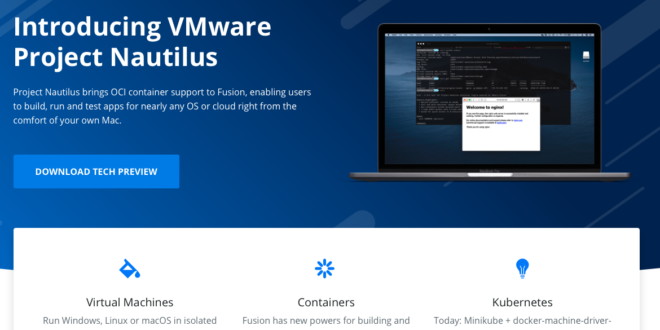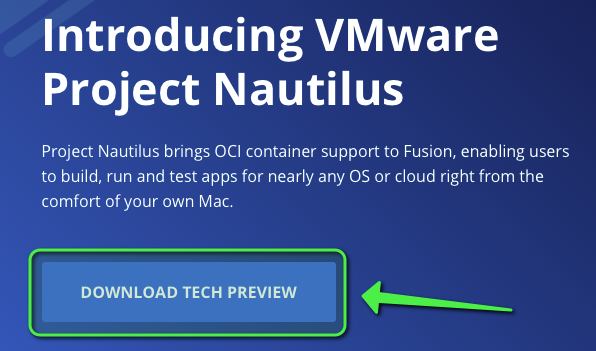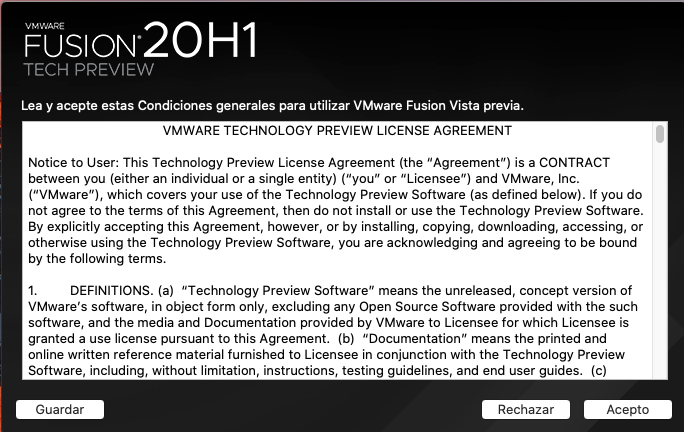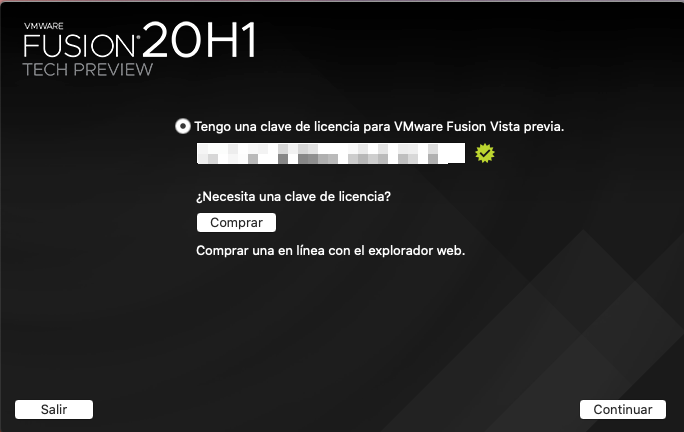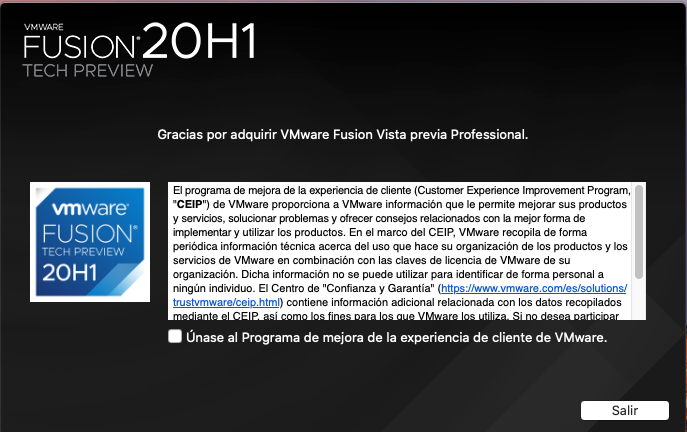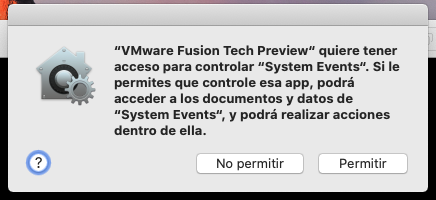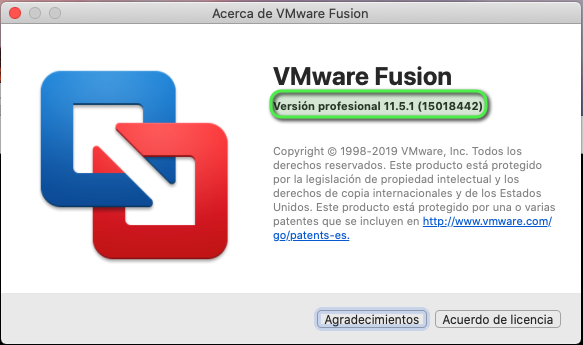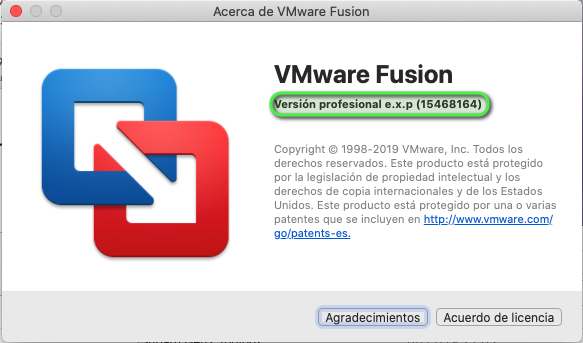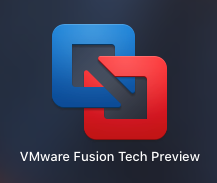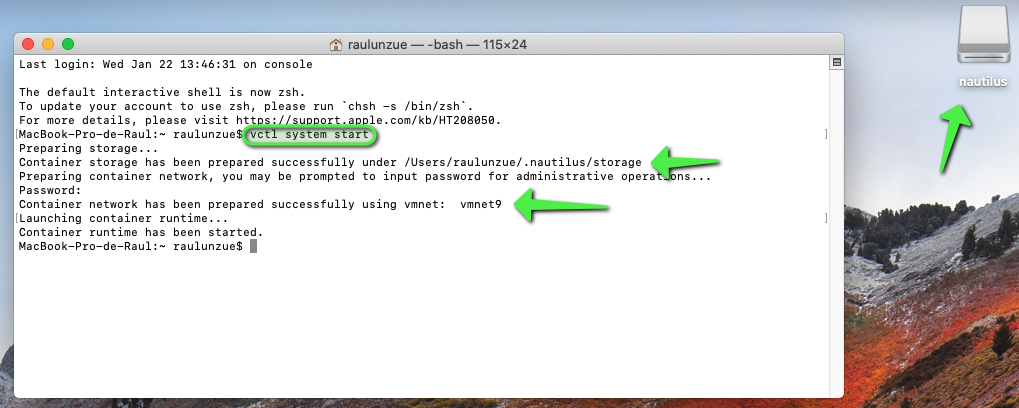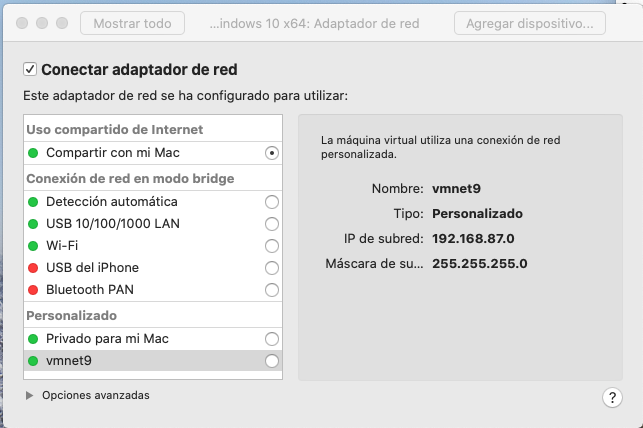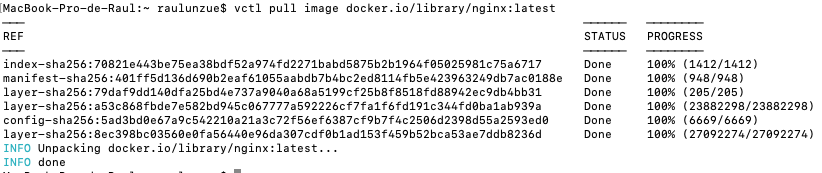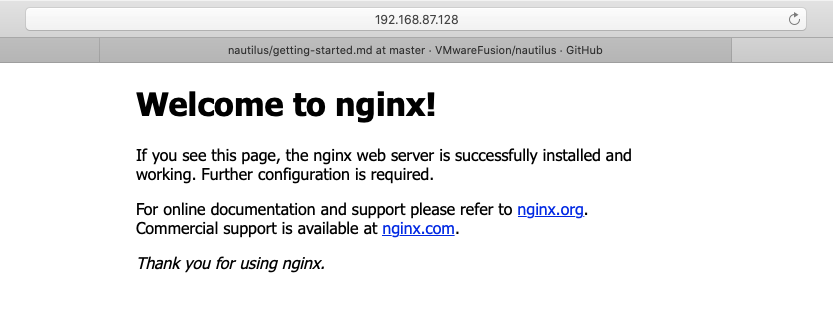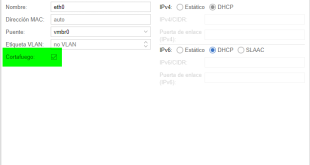Containers en VMware Project Nautilus (Fusion)
Hoy quiero enseñaros un proyecto de VMware bastante interesante, llamado VMware Project Nautilus.
El objetivo del proyecto es dotar a VMware Fusion, que como sabréis, es el VMware Workstation para MacOS, de soporte nativo para que los usuarios puedan implementar fácilmente containers, kubernetes como máquinas virtuales sobre la aplicación.
Entiendo que esto ya os sonará de lo que ya os pude contar de vSphere en el libro VMware por vExperts, pero sería llevarlo al escritorio de trabajo tradicional de una forma sencilla.
Así que vamos a probarlo sobre mi macOS Catalina recién instalado, lo primero que haremos es bajar de la web del proyecto la versión Preview:
Instalación VMware Fusion Preview (Nautilus) sobre macOS Catalina
Ahora lanzamos el fichero DMG con un doble clic (decir que yo ya tengo la versión oficial con licencia instalada previamente). Sólo trabaja con la versión 11.5.1, no con otra instalada previamente:
Como veis es la versión VMware Fusion 20H1:
Como tengo ya licencia me la detecta:
Pulsamos Salir:
Nos pedirá permisos nuevos al arrancarse:
Ejecución de contenedores sobre VMware Fusion en macOS Catalina
Lo primero que haremos después de instalar es Reiniciar el sistema operativo, ya que sino no estarán accesibles los comandos.
Al instalar la versión Preview comprobaréis que tenéis dos instalaciones:
La versión 11.5.1:
Y la Preview:
Para que funcione la Preview nos aseguramos que la aplicación 11.5.1 no esté arrancada. Así que ejecutamos la preview:
Para poder lanzar containers, deberemos realizar unas tareas previas:
- Generar un Storage para ellos
- Crear una red usando la vmnet
Lo haremos con el comando:
vctl system start
Si vais a modificar la red de una máquina virtual podréis observar que existe una nueva red vmnet9, con un rango concreto donde se ubicarán los containers:
Ahora lo que haremos es cargar el repositorio de la imagen del contenedor a cargar, por ejemplo nginx:
vctl pull image docker.io/library/nginx:latest
Y ahora ya podemos lanzar un contenedor desde la imagen:
vctl run container elblogdenegu1 -d -i docker.io/library/nginx:latest
Comprobamos que se ha generado, tiene IP y está corriendo correctamente:
Compruebas si funciona desde un navegador de tu ordenador:
Os dejo algunos comandos más:
USAGE:
vctl COMMAND [options]
COMMANDS:
delete Delete images or containers.
describe Show details of containers.
exec Execute a command within containers or virtual machines.
get List images or containers.
help Help about any command
pull Pull images from remote location.
push Push images to remote location.
run Run containers from images.
sh Shell into container-hosting virtual machines.
start Start containers.
stop Stop containers.
system Manage Nautilus Container Engine.
tag Create tag images that refer to the source ones.
version Prints the version of vctl
Ejemplos:
vctl stop container elblogdenegu1
vctl start container elblogdenegu1
vctl get image
vctl get containers -a
vctl sh vm -c elblogdenegu1
La verdad que esta solución facilita la vida bastante para trabajar con Containers si ya tenías VMware Fusion sobre tu macOS Catalina.
¿Te ha gustado la entrada SÍGUENOS EN TWITTER?
¿Te ha gustado la entrada SÍGUENOS EN TWITTER O INVITANOS A UN CAFE?
 Blog Virtualizacion Tu Blog de Virtualización en Español. Maquinas Virtuales (El Blog de Negu) en castellano. Blog informática vExpert Raul Unzue
Blog Virtualizacion Tu Blog de Virtualización en Español. Maquinas Virtuales (El Blog de Negu) en castellano. Blog informática vExpert Raul Unzue